Luokitus parhaista palveluista Internetin nopeuden tarkistamiseksi vuodelle 2025
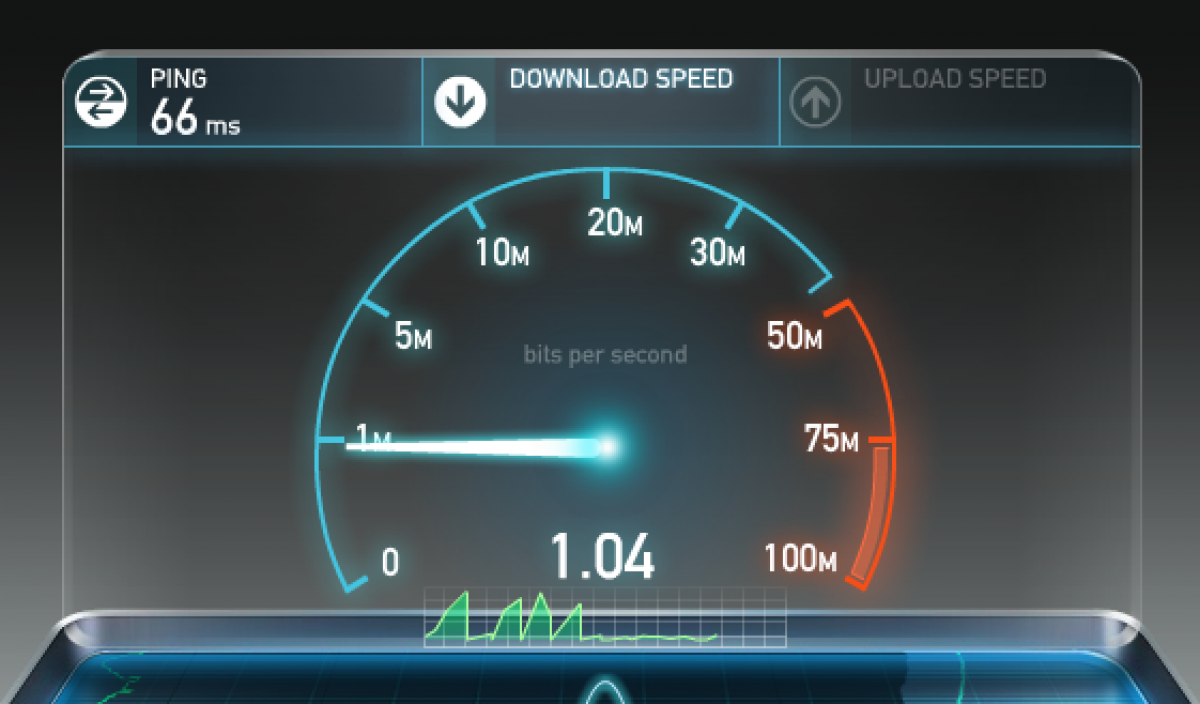
Suosikkisarjasi uusi jakso on julkaistu, ja latauksen aikana kuva "jumiutuu". Miellyttävän katselun sijaan - silkkaa piinaa. On mahdollista, että ongelmat liittyvät itse sivustoon. Mutta useimmiten nämä ovat huonolaatuisia Internet-palveluntarjoajia.
Helpoin tapa tarkistaa Internetin nopeus tietokoneella tai kannettavalla tietokoneella on mahdollista ilman erikoispalveluita. Sinun on avattava "Task Manager", "Performance" -kansio. Valitse valikosta yhteystyyppi, esimerkiksi WiFi. Voit selvittää suurimman mahdollisen nopeuden avaamalla "Verkkoyhteydet", "Tila" -kansion. Kaikki tarvittavat tiedot ovat "Yleiset"-välilehdessä.
Ja saadaksesi tarkempia ja objektiivisempia tietoja, voit käyttää nykyaikaisia sovelluksia. Ota yhteyttä palveluntarjoajaan tai jopa vaihda palveluntarjoajaa tuloksesta riippuen.

Sisältö
Yleisimmät syyt hitaalle selaimelle:
Epävakaa yhteys ei ole ainoa syy hitaalle lataussivustolle. Tärkeimmät syyt "jäätymiseen" yleensä:
- Järjestelmän levytila täynnä
Voit tarkastella sitä "Oma tietokone" -kansiossa. Jos levyasteikko (yleensä C) on täynnä ja näkyy punaisena, sinun on poistettava tarpeettomat tiedostot. Jotta et etsi tiedostoja, joita ei ole käytetty pitkään aikaan manuaalisesti, voit käyttää erikoisohjelmia.
- Monet ohjelmat toimivat automaattilatauksella
Tai ns taustalla. Esimerkiksi pikaviestit, tiedon synkronointisovellukset, pilvipalvelut. Voit nopeuttaa selaintasi poistamalla tarpeettomat tai harvoin käytetyt ohjelmat. Ja tarvittaessa lataa ne manuaalisesti. Sovelluskuvakkeet näkyvät näytön alakulmassa kellon vieressä.

- Virukset
Tietokoneen tai mobiililaitteen tartunnan välttämiseksi kannattaa asentaa ja päivittää säännöllisesti virustorjuntaohjelma. Tosiasia on, että joskus haittaohjelmat "varastavat" Internet-liikennettä lähettääkseen roskapostia ja ladatakseen tarpeettomia roskatiedostoja.
- Heikko reititin
Tietystä valmistajasta ja mallista riippumatta reititin voi itse vähentää signaalin nopeutta huomattavasti. Mitä edullisempi laite, sitä alhaisemmat tekniset ominaisuudet vastaavasti.
- Vanhentunut ohjelmisto tai heikko prosessori
Jos syy on itse tietokoneessa, on turha odottaa, että sivustot latautuvat nopeasti. Ainoa tapa on puhdistaa pyyntöhistoria säännöllisesti.Koska monet ohjelmat voivat käynnistyä automaattisesti verkkoyhteyden muodostamisen jälkeen.
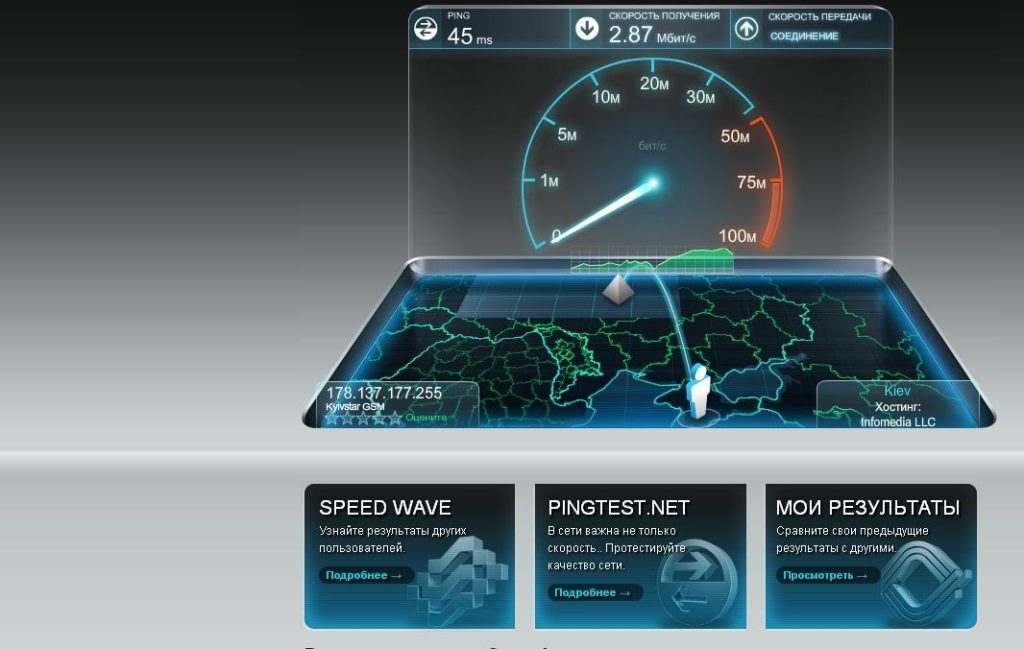
Kuinka Internetin nopeuden testauspalvelut toimivat
Lähes kaikki sovellukset mittaavat useita parametreja. Kuten:
Nopeus
Aluksi on syytä ymmärtää, mikä Internetin nopeus on. Itse asiassa tämä on aika, jonka aikana tiedot lähetetään tilaajan tietokoneelta ja päinvastoin ladataan verkosta:
Saapuva nopeus - vaikuttaa tiedostojen - videoiden, kuvien, selainsivujen, sähköpostien - latausaikaan.
Lähtevän nopeuden – vaikuttaa tiedostojen lähettämiseen tilaajan tietokoneelta, esimerkiksi kuvien lataamiseen sosiaalisiin verkkoihin.
Määritetty Mb/s (megabittiä sekunnissa) tai MB/s (megatavua sekunnissa). Ihannetapauksessa indikaattoreiden tulisi olla välillä 15-45. Tällaisella yhteysnopeudella voit turvallisesti katsoa HD-elokuvia, ladata "raskaita" tiedostoja ja pelata verkkopelejä ilman ongelmia, puhumattakaan selainsivujen lataamisesta.
Tärkeää: yhteyden nopeus ei ole vakioarvo ja voi muuttua päivän aikana. Palveluntarjoajan kanssa tehty sopimus ei yleensä ilmoita keskimääräistä kantamaa, vaan suurinta mahdollista nopeutta.
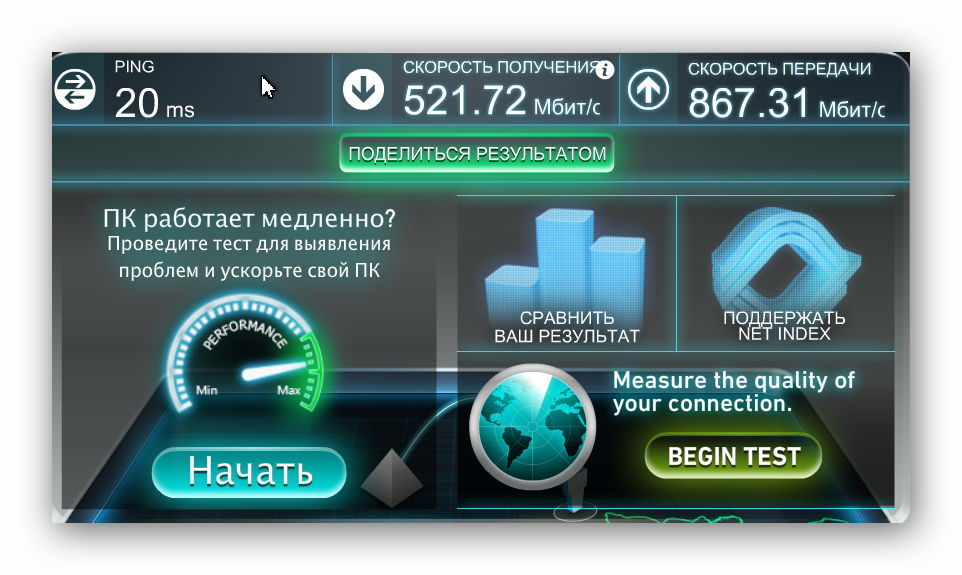
Ping
Tämä on palvelimen vasteaika käyttäjän pyyntöön, mitattuna millisekunteina. Mitä pienempi ilmaisin, sitä nopeammin sivut latautuvat vastaavasti. Esimerkiksi:
- Ping alle tai hieman yli 40 ms on hyvä indikaattori, voit helposti pelata verkkopelejä, joissa pelaajan on reagoitava nopeasti
- Ping alueella 40-100 ms - voit turvallisesti katsoa elokuvia, ladata verkkosivustojen sivuja strategiapelejä varten.
- Ping yli 100 ms on huono indikaattori. Voit katsoa videoita, mutta vain suurella Internet-nopeudella. Mutta jopa tässä tapauksessa "jumittuvat" ovat mahdollisia.Sivustot latautuvat ilman ongelmia, mutta et voi pelata pelejä normaalisti.

Mikä on jitter
Kirjaimellinen käännös on "vapina". Jos sitä sovelletaan WiFi-verkkoon, tämä on "hyppy" ping-arvo. Vaikeuttaa IP-puhelimen työtä - siellä on vieraita ääniä, gurgling ääniä. Syynä on korkea yksityisen kanavan kuormitus tai väärä verkkoasetus.
Ihannetapauksessa, jos Internet-yhteys on vakaa, värinäilmaisimen tulisi olla lähellä nollaa. Muuten "jäätyminen" ja pitkä vasteaika verkkopeleissä taataan (varsinkin jos tarvitaan nopeaa reagointia). Jopa ei kovin korkea värinäarvo on kriittinen ääni- ja videolähetysten reaaliajassa lähetyksessä. Kuva voi "hajota" pikseleiksi, nykiä.
Kuinka käyttää palveluita
Yleensä tällaiset ohjelmat ovat melko helppokäyttöisiä. Sinun tarvitsee vain painaa "run"- tai "test"-painiketta (riippuen käyttöliittymästä). Mikä tärkeintä, älä luota yhteen testiin. Saadaksesi ajantasaiset tiedot, sinun tulee suorittaa sovellus vähintään 3 kertaa ja yksinkertaisten matemaattisten operaatioiden jälkeen näyttää keskiarvo. Joka näyttää mahdollisimman lähellä todellisuutta kaikki merkittävät indikaattorit.
Vinkki: Sovelluskehittäjät suosittelevat kaikkien Internet-yhteyttä käyttävien sovellusten poistamista käytöstä, mutta kokeneet käyttäjät suosittelevat tarkistamista torrentien lataamisen aikana. saada todellista dataa.
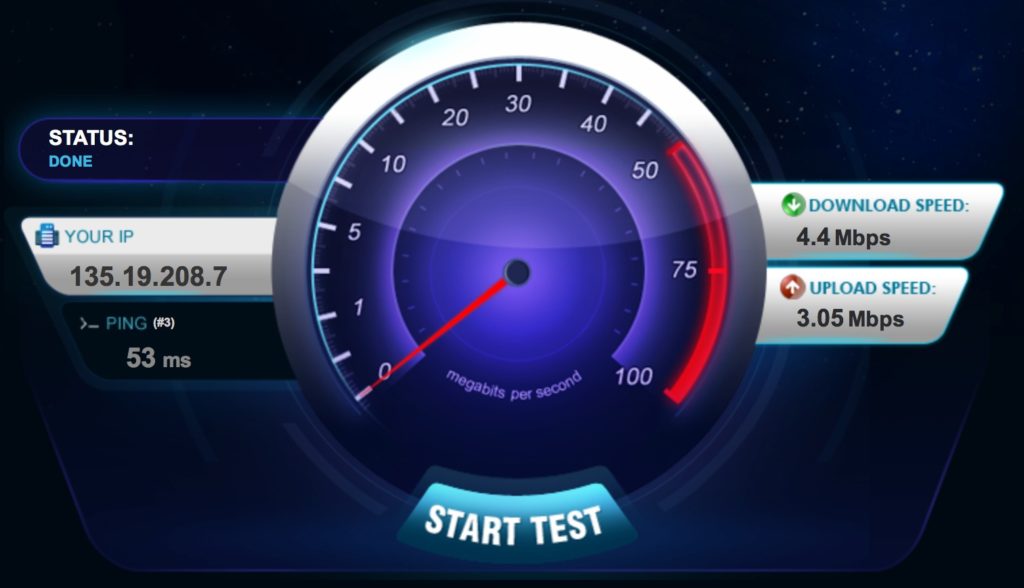
Parhaat palvelut Internetin nopeuden tarkistamiseen vuodelle 2025
Itse asiassa kaikki sovellukset ovat suunnilleen samoja ja eroavat vain käyttöliittymästä ja ominaisuuksista. Arvostelu perustuu käyttäjien palautteeseen.Otimme huomioon sellaiset indikaattorit kuin: käytettävyys, mittaustarkkuus, ponnahdusmainosten läsnäolo/puute.
speedtest.net
Yksi parhaista nopeustestajista. Työskennelläksesi sinun on mentävä sivustolle ja läpäistävä testi, joka sisältää tietyn määrän dataa lähettämisen ja vastaavasti sen hyväksymisen. Lopputulos perustuu näihin indikaattoreihin.
Tarkan nopeuden mittaamiseksi kehittäjä suosittelee sulkemaan kaikki ohjelmat ja sovellukset, jotka käyttävät Internet-yhteyttä toimiakseen.
Käyttöliittymä on mahdollisimman yksinkertainen, mutta täyteläinen musta väri voi hieman vahingoittaa silmää. Monitori näyttää käyttäjän IP-osoitteen, palveluntarjoajan nimen ja palvelimen osoitteen (kaupunki), jota voidaan muuttaa haluttaessa.
Sen jälkeen on vielä painettava GO-painiketta ja 20 sekunnin kuluessa saat tuloksia tärkeimmistä indikaattoreista: latausnopeus, latausnopeus, ping-arvo. Sekä mahdolliset ongelmat sovellusten lataamisessa (näkyy vasemmassa alakulmassa).
Rekisteröitymällä palveluun voit tallentaa tarkastushistorian Mobiililaitteiden nopeuden tarkistamiseksi sinun on ladattava sovellus.
Keskimääräinen pistemäärä: 4,4
Verkkosivuston osoite: https://www.speedtest.net/
- selkeä ja yksinkertainen käyttöliittymä;
- yksinkertaista tarkistusta varten sinun ei tarvitse ladata mitään;
- on mahdollista asentaa ilmaisia laajennuksia Google Chromelle;
- Työpöytäsovellus on saatavilla Windows- ja Mac-laitteille – sinun ei tarvitse käynnistää selainta tarkistaaksesi.
- mainoksia, jotka ladattaessa voivat vaikuttaa indikaattoreiden tarkkuuteen.
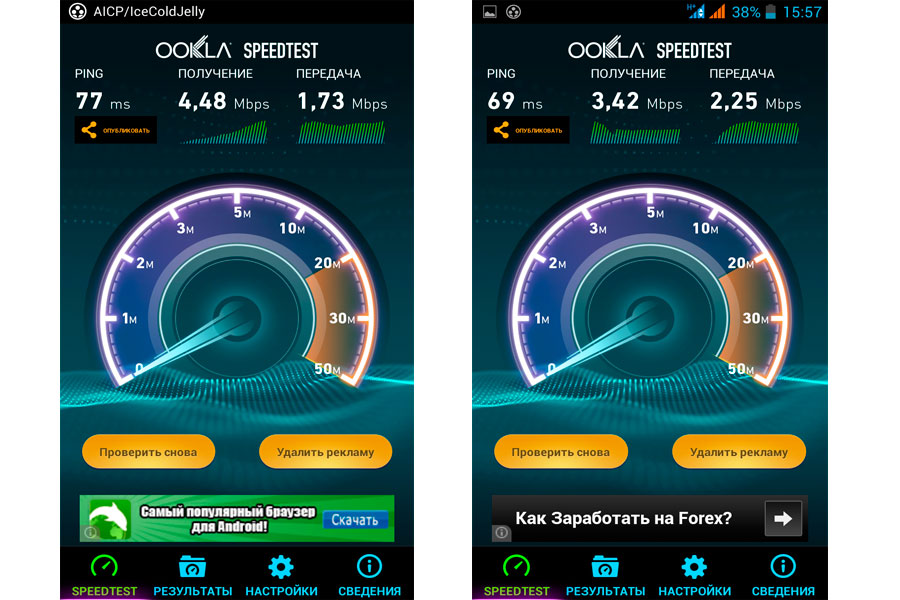
V-SPEED.eu
Venäjänkielinen versio sovelluksesta Internetin nopeuden mittaamiseen älypuhelimissa, tableteissa, joissa on Android OS.Käyttöliittymän yksinkertainen ja intuitiivinen muotoilu, mahdollisuus valita nopeusyksiköitä. Yhtä hyvin kuin:
- kyky valita palvelin;
- parametrien valinta yhteystyypistä riippuen;
- yhteensopivuustila Androidin vanhempien versioiden kanssa;
- kyky poistaa animaatiot käytöstä laitteissa, joiden suorituskyky on heikko.
Sovellus myös analysoi ja arvioi reitittimen signaalin laadun.
Keskimääräinen pistemäärä - 4,8
Verkkosivusto: http://www.v-speed.eu
- Kaunis muotoilu;
- nopeuden määrityksen korkea tarkkuus.
rajoitettu valikoima tarjoajia;
- ei aina tunnista oikein matkapuhelinoperaattoria;
- mainokset, jotka voidaan poistaa käytöstä arvioimalla sovellus.
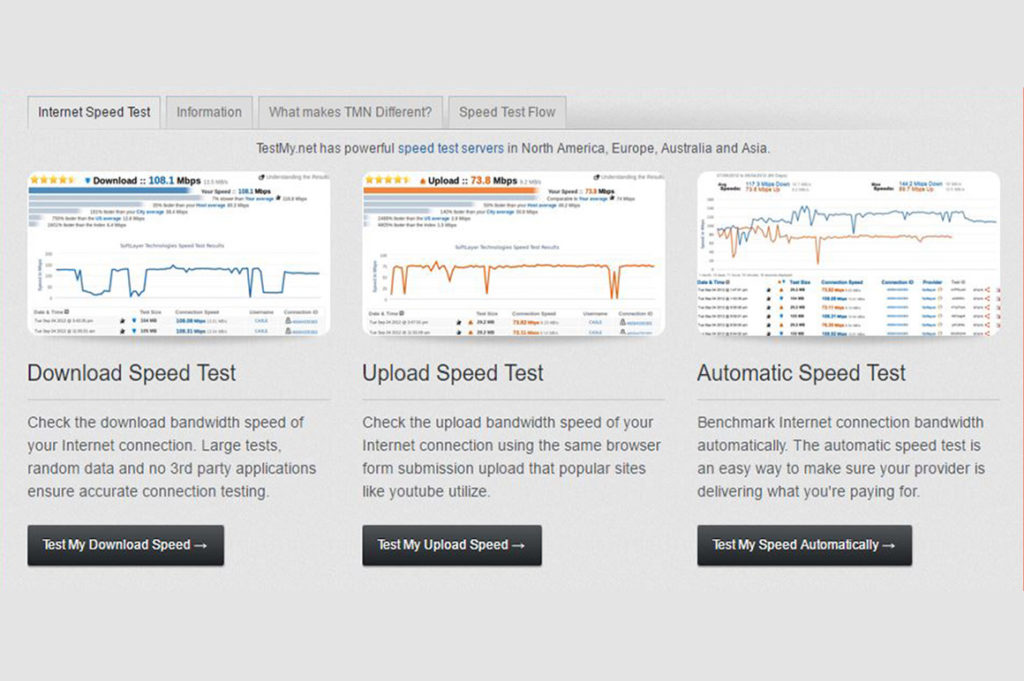
testattu
Englanninkielinen palvelu. Käännös venäjäksi - selaimen kautta. Käyttäjien mukavuuden vuoksi voidaan tarkistaa sekä kattava tarkistus että yksittäiset parametrit. Halutessasi voit asettaa tarkistuksen tiheyden, joka suoritetaan automaattisesti käyttäjän määrittämänä aikana. Vaihtoehto on käytettävissä rekisteröitymisen jälkeen. Sivustolla on myös tietoa palveluntarjoajista ja yhteyden laadusta kaupungeittain.
Keskimääräinen pistemäärä: 4,0
Verkkosivuston osoite: https://testmy.net
- kyky määrittää parametreja;
- paljon hyödyllistä tietoa, mukaan lukien mahdolliset syyt Internet-yhteyden hitaalle nopeudelle.
- rajoitettu valikoima palvelimia (pääasiassa Yhdysvalloissa).
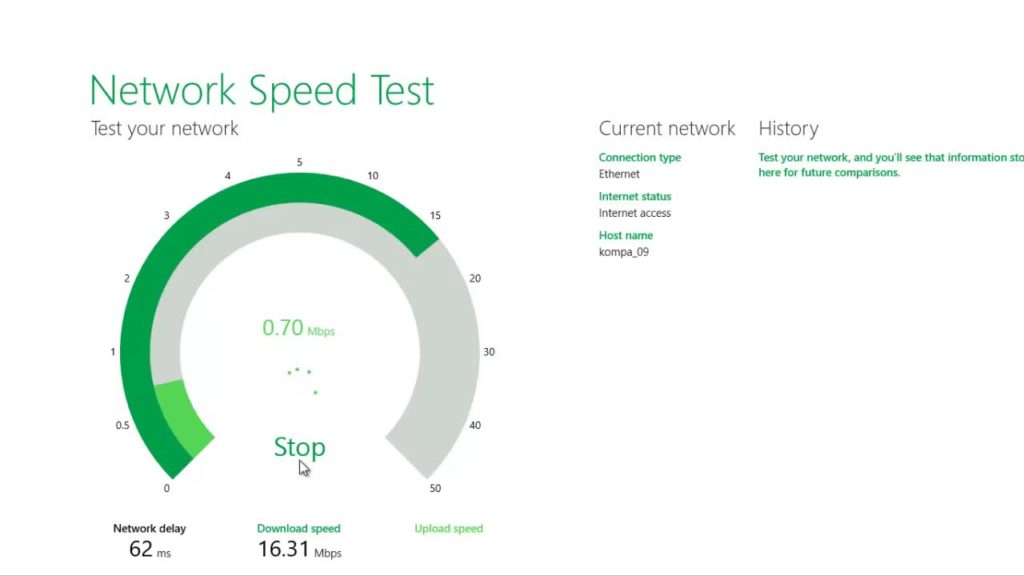
Verkkoliikenne
Ohjelma lataamiseen älypuhelimiin ja Windows-tietokoneisiin, mukaan lukien Vistan ja XP:n vanhemmat versiot. Analysoi tärkeimmät liikenneilmaisimet ja näyttää tuloksen taulukon tai kaavion muodossa. Muodostaa yhteyden automaattisesti ja näyttää yhteyden nopeuden reaaliajassa. On myös mahdollista nähdä liikenteen muutokset tietyn aikavälein.
Lisäominaisuuksia:
- väriasetus (kaavioissa, kuvissa);
- kyky analysoida useita verkkoja;
- tietojen vienti-tuonti;
- tilastojen pitäminen;
- varoituksia tapahtumista (esimerkiksi jos ladattujen tiedostojen määrä lähestyy rajaa).
Ohjelma on ilmainen, ei vaikuta tietokoneen toimintaan.
Käyttäjäarvio: 4.16
Verkkosivuston osoite: https://nettraffic.en.lo4d.com/windows
- ilman mainontaa;
- ei vie paljon levytilaa eikä vaikuta laitteen suorituskykyyn;
- laaja toiminnallisuus;
- Halutessasi voit asettaa 1 Mt:n hinnan (koskee käyttäjiä, joilla on maksullista liikennettä).
- ei.
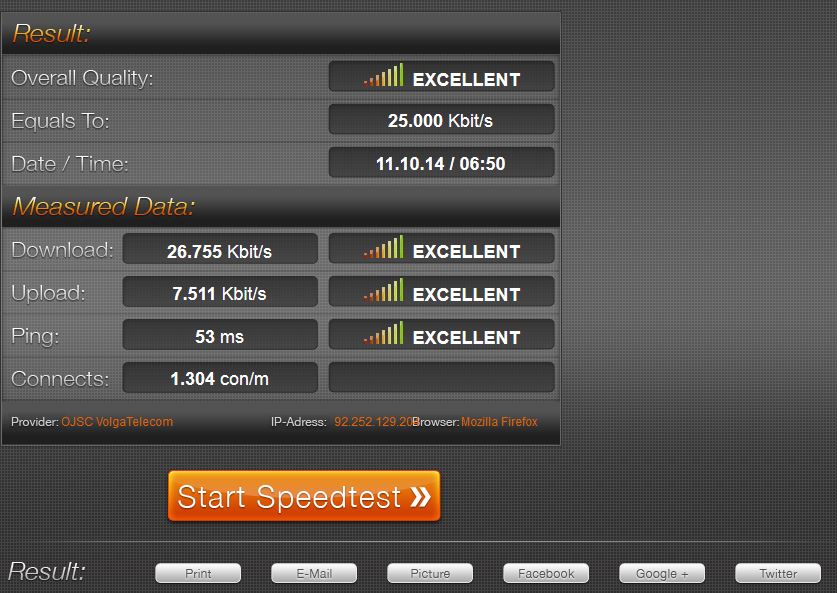
speedmeter.de
Saksalaisilta kehittäjiltä. Varmennus suoritetaan käyttäjän selaimessa HTTP:n kautta (käyttäen HTML 5:tä), eikä se vaadi lisäohjelmiston asentamista.
Lukemien tarkkuuden lisäämiseksi kehittäjä suosittelee skannauksen suorittamista illalla, jotta voidaan eliminoida suuresta käyttäjämäärästä johtuva verkon ruuhkautumisen vaikutustekijä.
Tavallisten saapuvan ja lähtevän nopeuden osoittimien lisäksi palvelu tarjoaa pingin ja jeepin tulokset. Käyttöliittymä on ytimekäs, tarkistus käynnistetään GO-painikkeella.
Käyttäjäarvio: 5.0
Verkkosivusto: http://www.speedmeter.de/
- tarkkuus;
- kehittyneet toiminnot;
- optimaalisen Internet-nopeuden parametrit eri laitteille esitetään yhteystyypistä riippuen ja neuvoja palveluntarjoajan valitsemiseksi.
- ei.
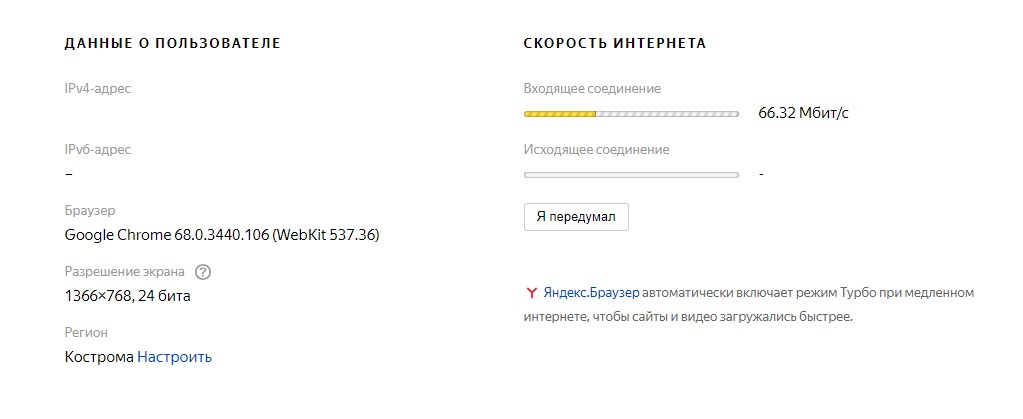
Yandex Internetometer
Yandexin palvelu minimaalisella toiminnallisuudella. Tarkastuksen jälkeen käyttäjä saa saapuvan ja lähtevän yhteyden tulokset sekä yksityiskohtaiset tekniset tiedot selaimesta.
Monet käyttäjät huomaavat poikkeavuuden tarkistusindikaattoreiden välillä, jotka voivat vaihdella useita kertoja. Tämä ei voi johtua niinkään palvelimen virheellisestä toiminnasta, vaan palveluntarjoajan muutoksesta Internetin nopeudessa (Verkon ruuhkautuminen, palvelimen syrjäisyys). Tai ohjelmistopäivitys, joka on alkanut (etenkin uusimpaan Windows-versioon).
Tärkeää: varmennuksen jälkeen palvelu suosittelee turvallisuussyistä olemaan siirtämättä vastaanotettuja tietoja kolmansille osapuolille tai poistamatta evästettä selaimesta
Käyttäjäarvio: 4.0
Verkkosivuston osoite: https://yandex.ru/internet/
- avainindikaattoreiden helppokäyttöisyys ja todentaminen;
- voit helposti tarkistaa Internetin nopeuden mobiililaitteella;
- ei mainoksia;
- aluetta on mahdollista vaihtaa.
- jos nopeus on hidas, tarkistus saattaa viivästyä tai jopa keskeytyä;
- palvelu ei tulosta ping-arvoa.
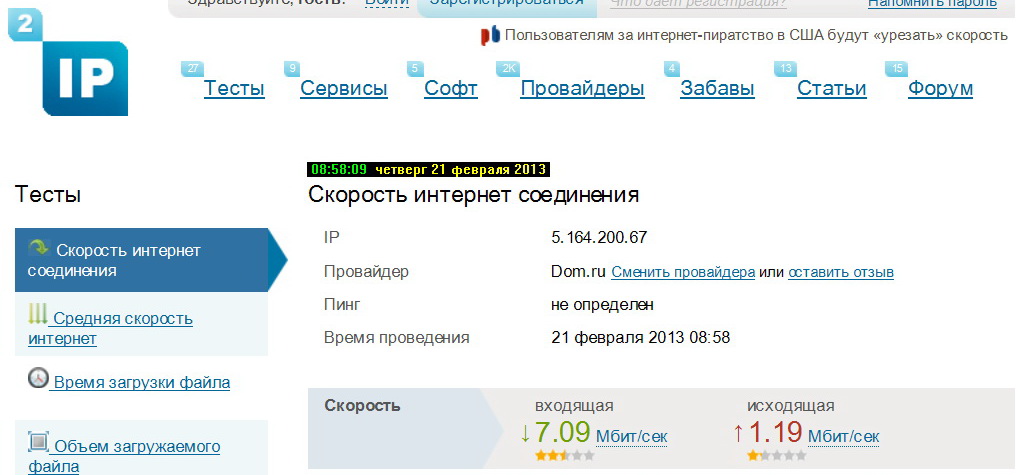
2ip.ru
Kotimaisilta kehittäjiltä. Käynnistettiin "Testi"-painikkeen painamisen jälkeen. Luotettavan tiedon saamiseksi palvelu suosittelee Internet-yhteyttä käyttävien ohjelmien poistamista käytöstä ja tarkistuksen toistamista useita kertoja.
Järjestelmä määrittää laitteen sijainnin automaattisesti, mutta halutessasi voit valita palvelimen toisesta kaupungista tai mahdollisimman läheltä käyttäjän paikkaa. Voit tehdä tämän valitsemalla kaupungin ja napsauttamalla keltaista ympyrää kartalla.
Toinen palvelun ominaisuus on tiedon tarjoaminen (vertailua varten) keskimääräisestä Internet-nopeudesta tietyssä kaupungissa.
Täältä löydät myös Internet-palveluntarjoajien arvosteluja ja arvioita.
Lisäominaisuuksia:
- sivuston verkkotunnuksen tarkistus;
- tarkistamalla sivuston IP-osoitteen tai etsimällä tunnistetta resurssin nimen perusteella;
- voit tarkistaa, kuinka kauan tiedoston lataaminen tai lataaminen kestää.
Käyttäjäarvio - 4,0
Verkkosivuston osoite https://2ip.ru/speed/
- kaikki on yksinkertaista ja selkeää;
- Internet-palveluntarjoajien rehellisyysluokitus on hyödyllinen, jos aiot vaihtaa operaattoria.
- merkittäviä ei ole.
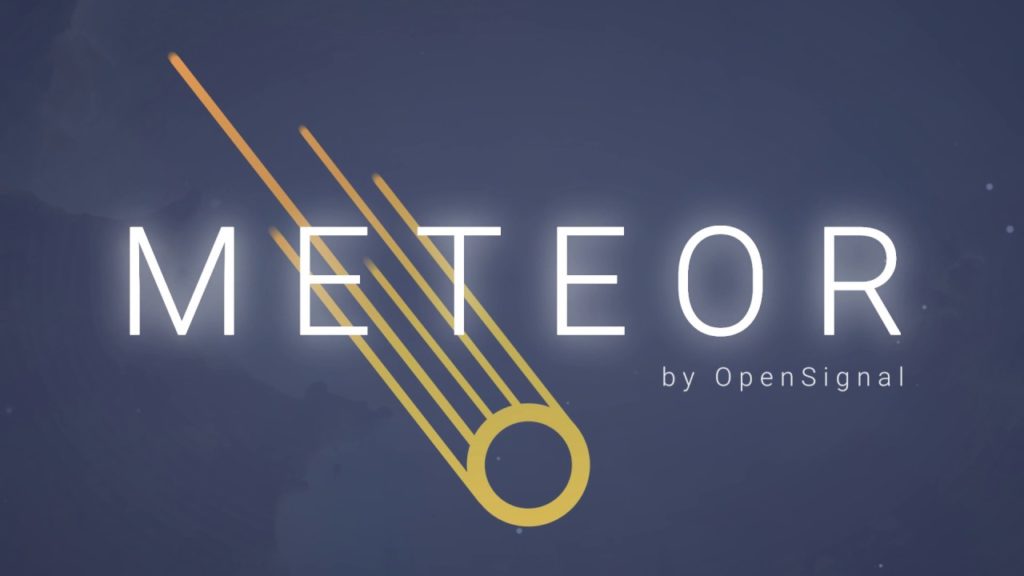
Meteori
Ilmainen sovellus laitteille, joissa on Android 4.1 tai uudempi. Kaunis kirkas käyttöliittymä. Kokemattomille käyttäjille tarjotaan virtuaalinen avustajatoiminto. Vihjeet näytetään konteksti-ikkunassa.
Lisätoiminnoista: sovellusten suorituskyvyn arviointi tietyssä laitteessa.
Käyttäjäarvio: 4.9
Voit ladata Google Playsta
- kirkas, houkutteleva käyttöliittymä;
- ei mainoksia.
- ei toimi oikein mitattaessa Wi-Fi-yhteyden nopeutta;
- ei yhteensopiva iOS-laitteiden kanssa;
- käyttäjät huomaavat myös epätarkkoja indikaattoreita ja (joskus) pitkiä varmistusaikoja.
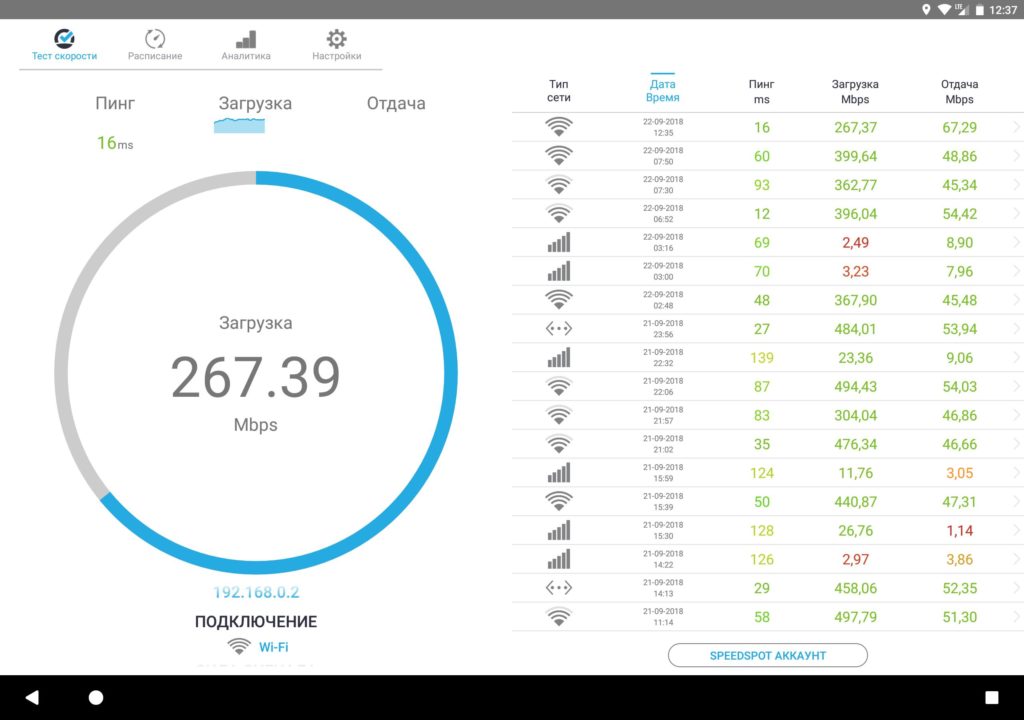
Yksinkertainen Speedcheck
Sovellus nopeaan ja tarkkaan Internet-nopeuden mittaukseen. Testitulokset näkyvät näytöllä kuvakkeiden muodossa, käyttäjien mukavuuden vuoksi ne on korostettu eri väreillä. Voit seurata ja vertailla mittareita henkilökohtaisessa tarinassasi. Yksinkertainen Speedcheck analysoi:
- latausnopeus;
- ping;
- WiFi-signaalin voimakkuus DSL-, ADSL- ja kaapeliyhteydessä.
Arvostelut ovat enimmäkseen myönteisiä, mutta sovellus ei välttämättä näytä WiFi-latausnopeuksia oikein.
Käyttäjäarvio: 4.9
- tarkistustulokset näytetään megatavuina ja megatavuina;
- indikaattorit ovat melko tarkkoja (käyttäjien arvioiden mukaan ne ovat samat testattaessa eri laitteilla).
- tunnistaa teleoperaattorit väärin;
- et voi valita palvelinta;
- mainonta.
Tarkempaa nopeusmittausta varten voit vertailla useiden sovellusten testituloksia. Ja jos indikaattorit eroavat suuresti tariffissa ilmoitetuista, ota yhteyttä palveluntarjoajaan.
uusia merkintöjä
Luokat
Hyödyllinen
Suosittuja artikkeleita
-

Huippusijoitus parhaista ja halvimmista skoottereista 50 cc asti vuonna 2025
Katselukerrat: 131654 -

Arvosana asunnon parhaista äänieristysmateriaaleista vuonna 2025
Katselukerrat: 127695 -

Influenssan ja vilustumisen kalliiden lääkkeiden halpojen analogien luokitus vuodelle 2025
Katselukerrat: 124522 -

Vuoden 2025 parhaat miesten tennarit
Katselukerrat: 124039 -

Vuoden 2025 parhaat kompleksivitamiinit
Katselukerrat: 121943 -

Vuoden 2025 parhaiden älykellojen kärkisijoitus - hinta-laatusuhde
Katselukerrat: 114982 -

Paras maali harmaille hiuksille - huippuluokitus 2025
Katselukerrat: 113399 -

Parhaiden puumaalien sijoitus sisätöihin vuonna 2025
Katselukerrat: 110321 -

Vuoden 2025 parhaiden pyörivien kelojen luokitus
Katselukerrat: 105332 -

Parhaiden miesten seksinukkejen sijoitus vuodelle 2025
Katselukerrat: 104370 -

Parhaiden Kiinan toimintakameroiden sijoitus vuonna 2025
Katselukerrat: 102220 -

Tehokkaimmat kalsiumvalmisteet aikuisille ja lapsille vuonna 2025
Katselukerrat: 102014









